วิธีเปิดใช้งานโหมดมืดบน Microsoft Teams สำหรับเดสก์ท็อปและเว็บ
หากคุณกำลังใช้Microsoft Teamsเพื่อสื่อสารกับสมาชิกคนอื่นๆ คุณสามารถทำได้หากต้องการ เปิดใช้งานและใช้โหมดมืดบน Microsoft Teams(Dark Mode on Microsoft Teams)บนซอฟต์แวร์เดสก์ท็อปหรือเวอร์ชันเว็บ
ปัจจุบันMicrosoft Teamsได้กลายเป็นซอฟต์แวร์และโซลูชันที่จำเป็นสำหรับผู้ที่ทำงานจากที่บ้าน อนุญาตให้ผู้ใช้สื่อสารกันจากระยะไกลเพื่อให้พนักงานสามารถทำงานในโครงการต่อไปได้ตามปกติ หากคุณใช้เวลามากกับMicrosoft Teamsบนคอมพิวเตอร์ของคุณ และคุณมักจะพบปัญหาเกี่ยวกับสายตา บทความนี้อาจช่วยให้คุณผ่อนคลายได้เล็กน้อย โหมดหรือธีมมืดมักสะดวกสำหรับผู้ที่ใช้ซอฟต์แวร์หรืออินเทอร์เฟซเฉพาะเป็นจำนวนมาก เช่นเดียวกับการตั้งค่า Windows(Windows Settings) , YouTube , Google Chrome , เบราว์เซอร์ Microsoft Edgeฯลฯ คุณสามารถเปิดใช้งานโหมดมืดบนMicrosoft Teamsได้เช่นกัน
ไม่ว่าคุณจะใช้ซอฟต์แวร์เดสก์ท็อปเวอร์ชันเว็บของMicrosoft Teamsตัวเลือกนี้จะอยู่ในตำแหน่งเดียวกัน แม้ว่าจะมีความแตกต่างเล็กน้อยระหว่างอินเทอร์เฟซทั้งสอง แต่คุณจะไม่พบว่าเป็นการยากที่จะระบุตัวเลือกที่จำเป็น ในบทความนี้ เราได้รวมภาพหน้าจอของซอฟต์แวร์เดสก์ท็อป อย่างไรก็ตาม คุณสามารถทำตามขั้นตอนเดียวกันนี้เพื่อดำเนินการในเวอร์ชันเว็บได้เช่นกัน
เปิดใช้งานโหมดมืดบน Microsoft Teams
หากต้องการเปิดใช้ งาน โหมดมืด(Dark Mode)บนซอฟต์แวร์หรือเว็บของ Microsoft Teams ให้ทำตามขั้นตอนเหล่านี้-(Microsoft Teams)
- เปิด Microsoft Teams บนพีซีของคุณ
- คลิกที่รูปโปรไฟล์ของคุณ
- เลือกการตั้งค่าจากรายการ
- เลือก Dark ภายใต้ธีม
หากต้องการทราบรายละเอียดทุกขั้นตอน โปรดอ่านต่อ
เปิดMicrosoft Teamsบนพีซีของคุณ หลังจากนั้น ให้คลิกที่รูปโปรไฟล์ของคุณ ซึ่งมองเห็นได้บนแถบชื่อเรื่อง และคุณจะเห็นรูปก่อนปุ่มย่อเล็กสุด มันจะขยายรายการ และคุณต้องเลือกการตั้งค่า(Settings)จากที่นี่
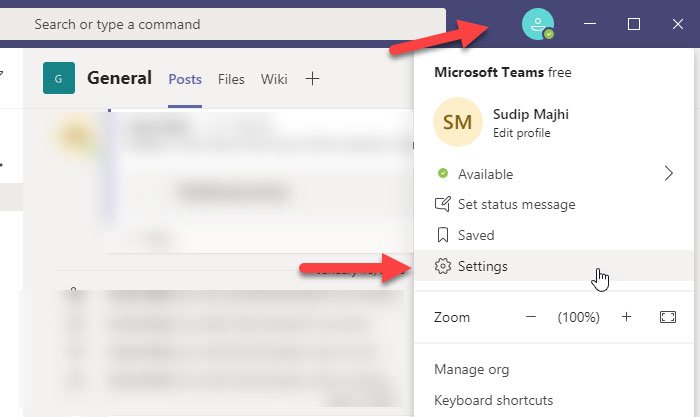
ควรเปิดแท็บทั่วไป โดยตรงโดยค่าเริ่มต้น (General)หากไม่เป็นเช่นนั้น คุณต้องสลับไปที่ แท็บ ทั่วไป(General )และค้นหาส่วนธีม (Theme)ภายใต้นั้น คุณจะเห็นตัวเลือกที่เรียกว่าDark
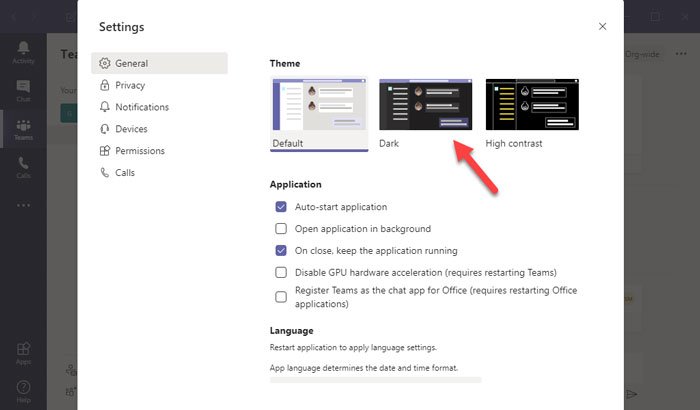
คลิก(Click)ที่ธีมนี้เพื่อใช้โหมดมืดบนMicrosoft Teamsทันที มีตัวเลือกอื่นที่เรียกว่าความคมชัดสูง(High contrast)ซึ่งมีโหมดมืดด้วย แต่โหมด "มืด" โดยเฉพาะจะดีกว่าในกรณีนี้
นั่นคือทั้งหมด!
ฉันหวังว่าคู่มือนี้จะเป็นประโยชน์สำหรับคุณ
Related posts
วิธีการทำกันใน Mode Microsoft Teams work?
วิธีการเปิดและปิด Dark Mode ใน Microsoft Edge
วิธีเปิดใช้งานโหมดมืดใน Microsoft Office (เปลี่ยนธีมและพื้นหลัง)
วิธีเปิดใช้งานโหมดมืดใน Microsoft Outlook (Windows, Mac และ Mobile)
วิธีเพิ่ม Zoom ถึง Microsoft Teams
Best Project Management apps สำหรับ Microsoft Teams
Microsoft Teams ไม่อัปเดตโดยอัตโนมัติ
คุณขาดหายไปขอให้ผู้ดูแลระบบของคุณเปิดใช้งาน Microsoft Teams
วิธีใช้ IP Camera apps กับ Microsoft Teams and Skype
Best Educational apps สำหรับ Microsoft Teams สำหรับครูและนักเรียน
วิธีใช้ Share Tray ใน Microsoft Teams ถึง share content ในการประชุม
วิธีการติดตั้ง Microsoft Teams บน Linux and macOS
วิธีการล็อคการประชุมใน Microsoft Teams
วิธีการสร้าง Microsoft Teams tab โดยใช้ไฟล์ที่อัปโหลด
วิธีการกู้คืนลบ Teams and Channels ใน Microsoft Teams
ดีที่สุด Productivity apps สำหรับ Microsoft Teams
วิธีเปลี่ยน Member Role และลบ Member ใน Microsoft Teams
Turn Off Read Receipts ใน Microsoft Teams สำหรับสมาชิกในทีม
วิธีสร้าง Poll ใน Microsoft Teams?
วิธีการเปลี่ยน Theme ใน Microsoft Teams บน Windows 11
